- Como espelhar o iPhone para o PC
- Transmitir Android para Windows
- Espelhar iPhone no Windows
- Espelho de tela Samsung não funciona
- Aplicativo de espelho para iPhone
- Aplicativo de espelhamento para Android
- Usar AirServer
- Espelhar iPhone para Computador
- Transmitir do telefone para o computador
- O espelho da tela do iPhone não está funcionando
- Espelhar iPad no PC
- Espelhar iPhone no Notebook
- Configurar o Screen Mirror no iPhone
- IPhone espelho
- Espelho do Android para Mac
Melhores aplicativos de espelho para iPhone que você não deve perder
 atualizado por Lisa Ou / 25 de maio de 2023 09:15
atualizado por Lisa Ou / 25 de maio de 2023 09:15Eu estava usando meu iPhone para dar aulas de matemática para minha sobrinha. Há algumas lições que ela não entende claramente. Mas ela quer ver a aula em uma tela maior porque tem problemas de visão. Você pode me ajudar a espelhar meu iPhone no meu computador usando um aplicativo? Agradeço antecipadamente!
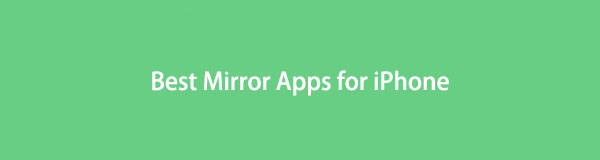
Este post é destinado a você porque contém os principais aplicativos de espelhamento para iPhone. Existem vários aplicativos de espelhamento para iPhone, mas filtramos os principais para você. Para saber mais conteúdo e informações adicionais, role para baixo.

Lista de guias
Parte 1. Principais aplicativos de espelhamento para iPhone
Vamos começar a descobrir o aplicativo de espelhamento de tela para iPhones. Esta seção procura os melhores e mais confiáveis aplicativos de espelhamento de tela na Apple Store. Nós nos baseamos no feedback das pessoas que os experimentaram. Você está pronto para rastreá-los? Continuar.

Com o FoneLab Phone Mirror, você espelhará o iPhone ou Android no computador com eficiência.
- Permite espelhar a tela do iPhone ou Android em um PC.
- Conecte seus dispositivos através de Wi-Fi, código QR, código PIN ou conexão por cabo USB.
- Faça capturas de tela e registre as atividades da tela com facilidade.
Opção 1. Espelhamento de tela para Mac e PC
O primeiro aplicativo da nossa lista é o Screen Mirroring para Mac e PC. Ele pode espelhar seu iPhone em um computador usando seu site oficial. Não tem muita informação quando você o abre. Portanto, você prosseguirá imediatamente com o processo de espelhamento de tela. Mas quando você move para o link que exige que você abra, ele carrega muito lentamente. E você verá a tela do seu iPhone embaçada assim que o aplicativo a espelhar no computador.
Para usar este aplicativo de espelhamento de tela no iPhone, siga as etapas abaixo.
Passo 1Pesquise o aplicativo Screen Mirroring to Mac & PC na iPhone Apple Store. Se você não souber qual aplicativo escolher, consulte o ícone abaixo. Aguarde o processo de download; vai durar, dependendo da força da sua conexão com a internet. Depois, o Abra botão aparecerá. Toque nele para abrir ou iniciar o aplicativo em seu telefone.
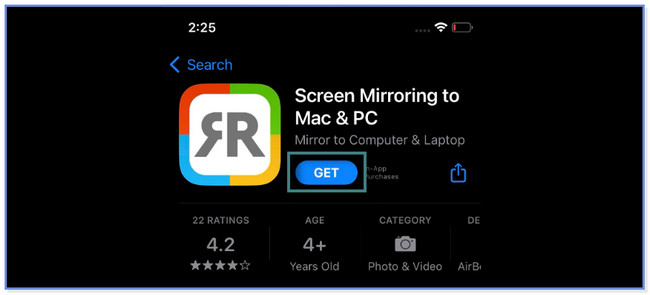
Passo 2A tela Conectar ao Chrome será exibida. Pesquise o site que o aplicativo mostra na imagem. Você pode tocar no Partilhar ícone ou botão para compartilhar links para outros sites ou aplicativos. Inclui AirDrop, Mensagens, Mail, Viber e muito mais. No seu computador, digite o código do iPhone. Clique no Conecte-se botão para ver a tela do seu iPhone para os computadores.
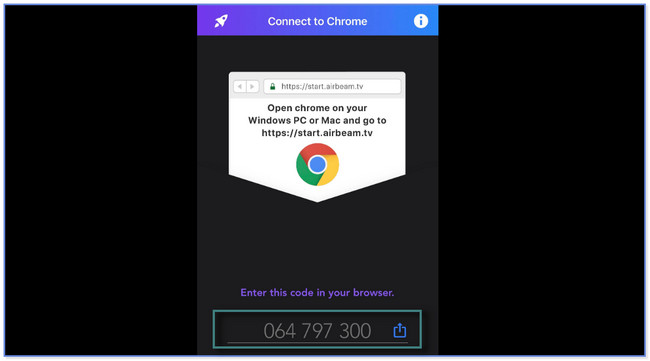
Opção 2. AirDroid Cast
AirDroid Cast é uma ferramenta de espelhamento de tela compatível com telefones iPhone e Android. Ele pode ajudá-lo a transmitir a tela e receber screencasts de outros dispositivos.
Este aplicativo suporta uma conexão através de um cabo USB. Você pode usá-lo sem cobranças, mas será cobrado automaticamente, inclusive nas versões de teste. Além disso, você pode experimentar este aplicativo lento e travando. Portanto, você deve reiniciá-lo várias vezes para usá-lo corretamente.
Deseja usar este aplicativo de espelhamento de tela no iPhone? Continue seguindo os passos abaixo.
Passo 1Abra sua Apple Store. Pesquise por AirDroid Cast em sua barra de pesquisa. Você pode consultar o ícone do aplicativo abaixo se não tiver certeza do aplicativo que escolheria. Após o processo de download, inicie o aplicativo no seu iPhone. Depois disso, toque no Transmitir para o navegador botão.
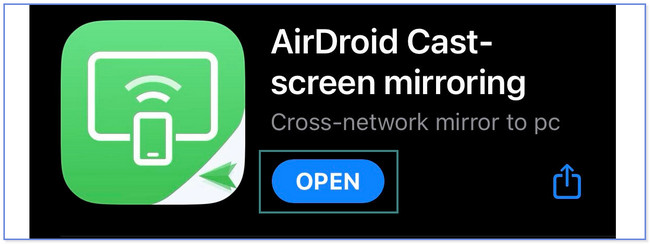
Passo 2Por favor, toque no Partilhar botão ao lado do site webcast.airdroid.com na parte superior. Escolha a localização do link. você pode escolher Airdrop, Mensagens, Mail, Viberou Gmail.
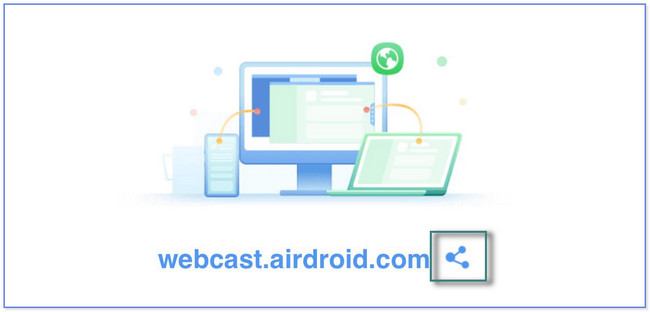
Passo 3No seu computador, clique no link com o qual você o compartilhou. Depois disso, toque no Escanear ícone no lado direito do aplicativo. Você também pode digitar o Code do código QR do computador no telefone. Depois disso, clique no Permitir botão no computador. Em seu telefone, toque no Iniciar transmissão botão para ver sua tela no computador.
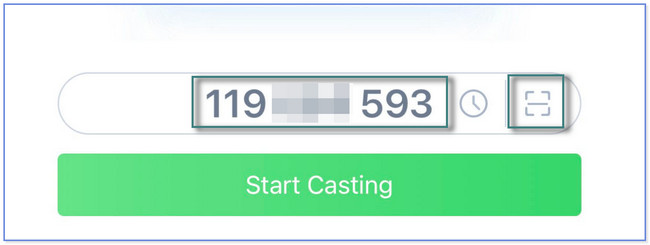
Parte 2. Melhor programa de espelhamento no computador - FoneLab Phone Mirror
Considerar Espelho de telefone FoneLab para espelhar seu iPhone em um computador. Esta seção é uma dica de bônus para baixar uma ferramenta de terceiros em seu computador. Tantas coisas divertidas sobre este software enquanto você está espelhando a tela do seu iPhone. Se você estiver fazendo tutoriais e demonstrações, esta ferramenta é recomendada. Ele permite que você grave, tire screenshots e adicione texto e desenhos durante o processo. Nesse caso, você pode enfatizar algo no vídeo. Além disso, você tem 2 opções para conectar seu iPhone ao software: USB ou sem fio.

Com o FoneLab Phone Mirror, você espelhará o iPhone ou Android no computador com eficiência.
- Permite espelhar a tela do iPhone ou Android em um PC.
- Conecte seus dispositivos através de Wi-Fi, código QR, código PIN ou conexão por cabo USB.
- Faça capturas de tela e registre as atividades da tela com facilidade.
Você precisa saber mais outros fatos sobre este aplicativo eficaz de espelhamento de tela do iPhone em um computador. Siga as etapas abaixo se quiser um processo tranquilo.
Passo 1Obtenha o FoneLab Phone Mirror em seu site oficial marcando o botão Download grátis. O processo de download fará você esperar pelo menos alguns segundos. Depois disso, clique em Baixar arquivo do software e você verá uma pequena janela. Configure-o, dependendo de sua preferência, e o computador o iniciará instantaneamente.
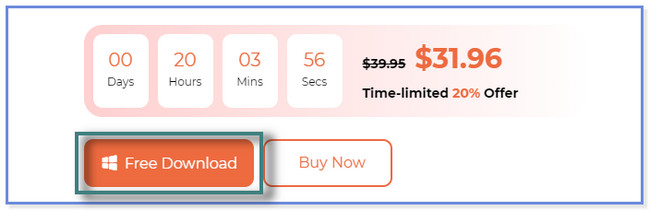
Passo 2A interface principal do FoneLab Phone Mirror aparecerá no seu computador. Os 2 sistemas operacionais suportados serão exibidos. Sob a ferramenta, você verá o nome do seu PC. Além disso, você notará a rede Wi-Fi à qual seu computador está conectado, incluindo seu endereço IP. Escolha o Espelho do iOS botão no lado esquerdo.
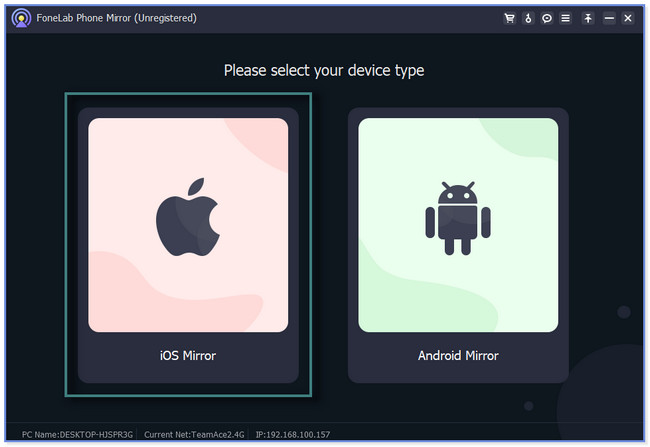
Passo 3O software exigirá que você conecte seu iPhone. Você pode usar um cabo USB ou sem fio. Se você escolher a conexão Wi-Fi, clique no botão tela Mirroring seção à direita. Você verá as instruções sobre como conectar seu telefone. Inclui o pequeno GIF no lado direito.
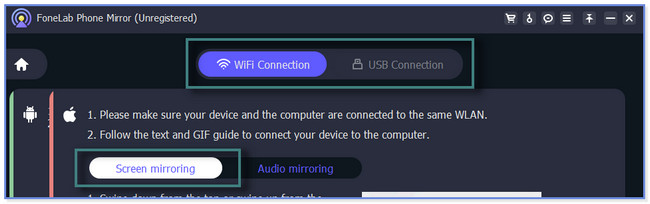
Passo 4No seu iPhone, deslize para baixo o Centro de Controle na parte superior. Mais tarde, você verá os blocos do telefone. Entre todos eles, por favor, toque no tela Mirroring ícone. O telefone procurará ou localizará outros dispositivos aos quais possa se conectar. Uma vez o Espelho de telefone FoneLab aparecer, toque nele e você já verá a tela do iPhone no computador.

Com o FoneLab Phone Mirror, você espelhará o iPhone ou Android no computador com eficiência.
- Permite espelhar a tela do iPhone ou Android em um PC.
- Conecte seus dispositivos através de Wi-Fi, código QR, código PIN ou conexão por cabo USB.
- Faça capturas de tela e registre as atividades da tela com facilidade.
Parte 3. Perguntas frequentes sobre o aplicativo Mirror para iPhone
1. Por que não consigo espelhar um iPhone na minha TV?
Existem muitas causas válidas ou razoáveis pelas quais você não pode espelhar seu iPhone na TV. Um dos principais é a compatibilidade dos dispositivos que você usa. Certifique-se de que o dispositivo que você usa é compatível com AirPlay. Além disso, a distância entre os dois dispositivos é essencial. Estabeleça espaço suficiente para que eles possam se alcançar. Se o aplicativo de espelhamento de tela ainda não estiver funcionando, reinicie o dispositivo.
2. Você pode espelhar o iPhone no PC com USB?
Todos sabemos que o sistema operacional Windows 10 possui um recurso Miracast exclusivo para telefones Android, não para iPhones. Você não pode espelhar seu iPhone em um PC diretamente com um USB se não estiver usando uma ferramenta de terceiros. Você pode usar Espelho de telefone FoneLab se você quiser um cabo USB para espelhando seu iPhone para PC. Baixe o software agora para obter mais informações sobre ele.
Esta postagem contém os principais aplicativos de espelhamento para o seu iPhone. Além disso, permite que você descubra o software líder e mais eficaz para espelhar seu telefone iPhone ou Android em um computador: Espelho de telefone FoneLab. Se você deseja dominar este software de espelhamento de tela, faça o download agora!

Com o FoneLab Phone Mirror, você espelhará o iPhone ou Android no computador com eficiência.
- Permite espelhar a tela do iPhone ou Android em um PC.
- Conecte seus dispositivos através de Wi-Fi, código QR, código PIN ou conexão por cabo USB.
- Faça capturas de tela e registre as atividades da tela com facilidade.
